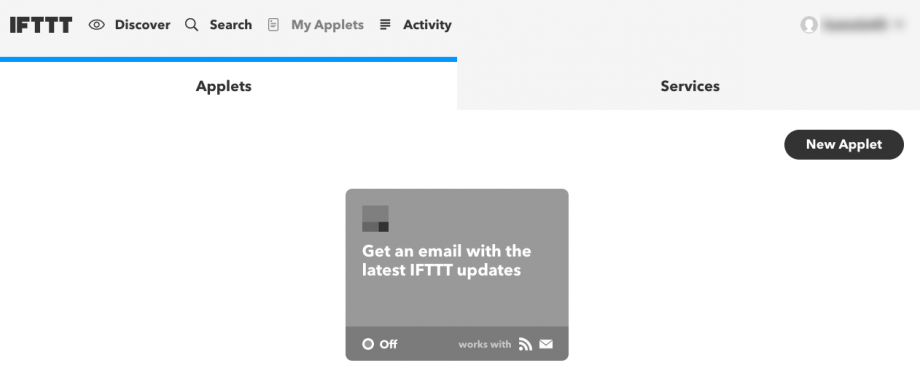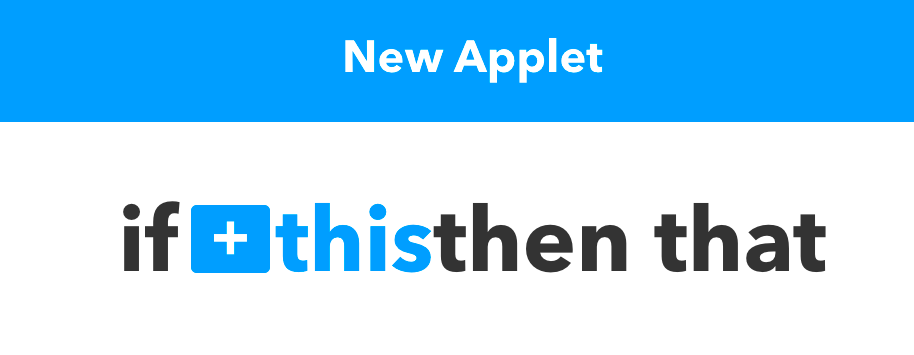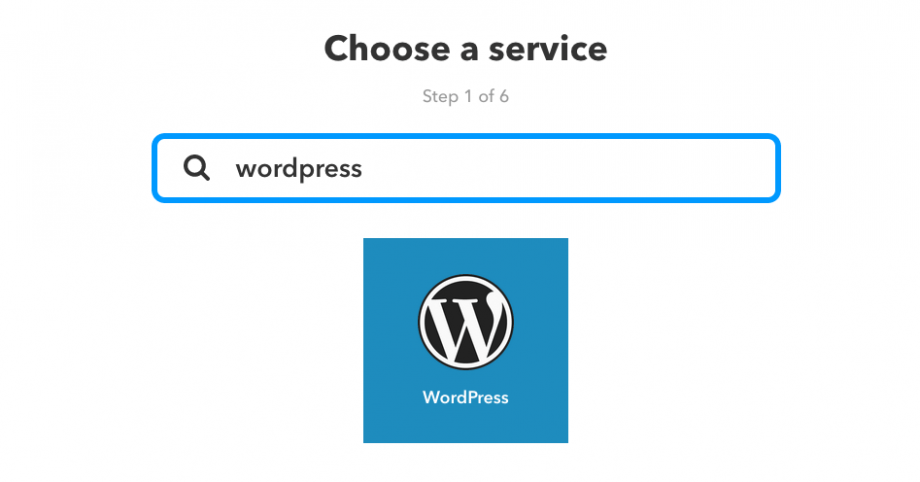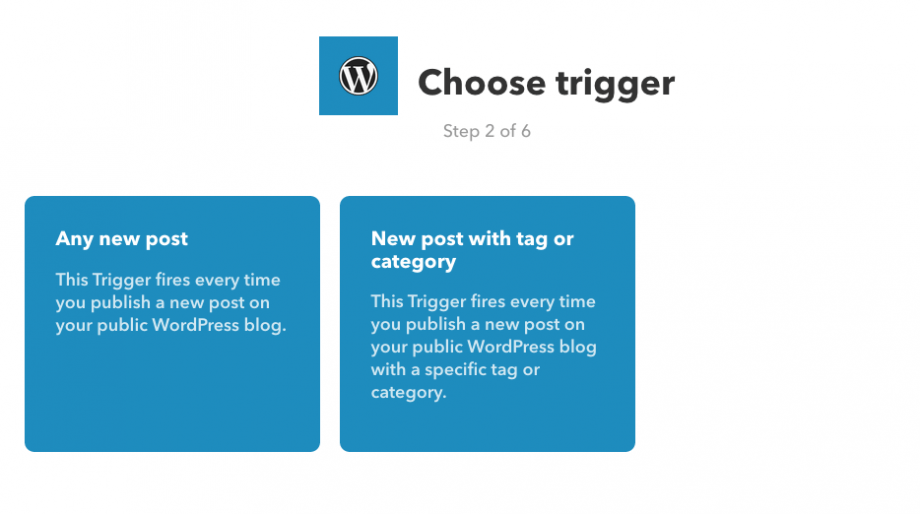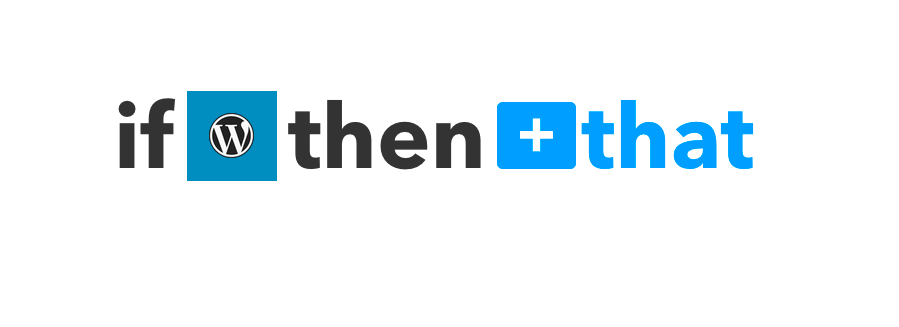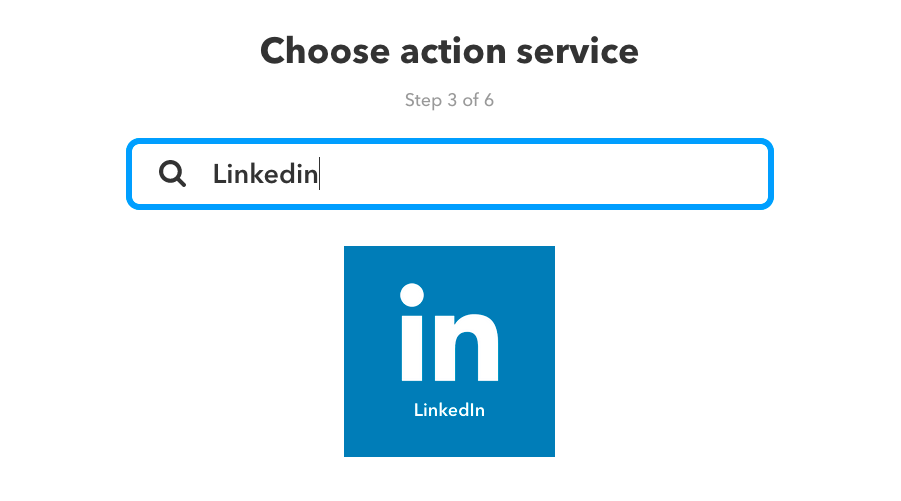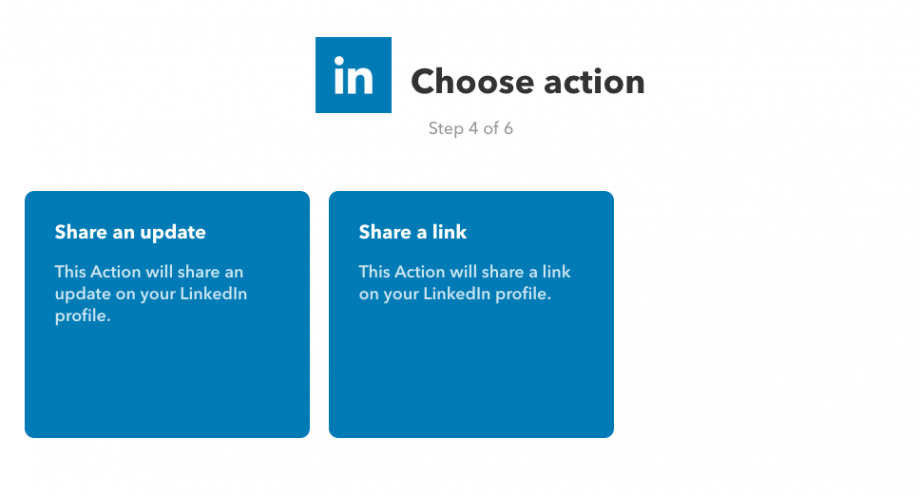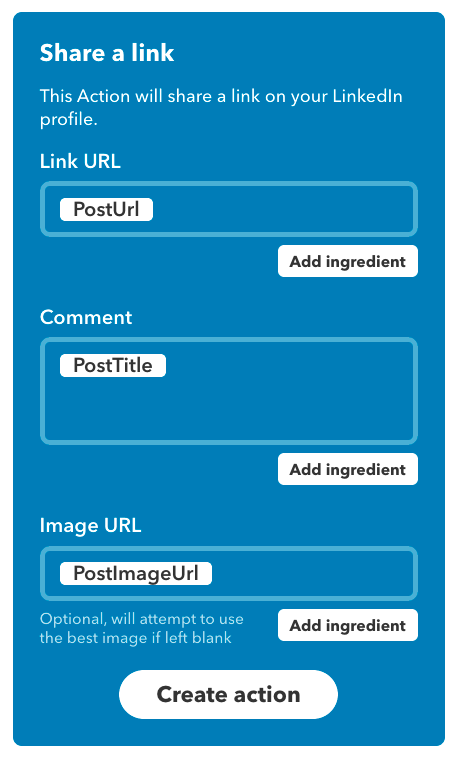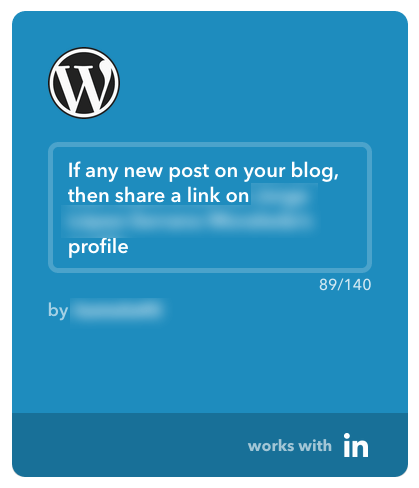LinkedIn es una de las redes sociales más utilizadas a lo largo del mundo la cual se encuentra enfocada a profesionales. Esta plataforma es bastante grande y te puede brindar mayor tráfico a tu página web manejada con WordPress. En el artículo que le traemos hoy en Ayuda Hosting estaremos mostrando cómo puedes publicar de una forma muy fácil tus posts de WordPress en LinkedIn.
¿Qué es IFTTT?
IFTTT se utiliza para abreviar «If This Then That» lo cual significa en español «Si esto, haz eso». Este es un servicio que ofrece la automatización de ciertas acciones relacionadas con las redes sociales o con tu página web.
Crea una cuenta IFTTT
En primer lugar, debes hacer una cuenta en IFTTT. Esto lo puedes lograr entrando en su sitio web oficial y seleccionando la opción Sign Up: web oficial de IFTTT. Cuando estés registrado, IFTTT te enseñará cómo se utiliza. Solo debes seguir las indicaciones que se te muestran hasta llegar al escritorio de IFTTT.
Todos los procesos que realices con IFTTT tendrán por nombre: recetas. Debes seleccionar My Applets ubicada en la parte superior de la web para que puedas crear tu primera receta.
Con esta página podrás observar todas las recetas que tienes de alta. Si deseas crear una nueva receta debes seleccionar New Applet.
Las recetas se pueden diferenciar en dos partes. La primera, se conoce como This, haciendo referencia a cuándo se ejecutará una acción del proceso que estamos comenzando a crear. Y él «cuando» es el efecto detonante de la acción que tenemos que definir previo a la creación de la receta. Para realizar esto, selecciona This.
Ahora tendrás a tu disposición los canales de actuación para dar inicio a la receta. En este caso, tenemos que escoger WordPress. Para hacer esta tarea debes ayudarte con el buscador de servicios.
Cuando lo hayas seleccionado, haz clic en Connect para que puedas conectar con la plataforma de nuestra página web. De forma inmediata, te aparecerá un popup donde deberás colocar la URL de tu blog, tu nombre de usuario, seguido de la contraseña.
Al hacer este paso, IFTTT se conectará con el sitio web. Te deberán aparecer los triggers relativos a nuestro WordPress, si esto no sucede, te colocará un mensaje de error. De los triggers a tu disponibilidad, puedes seleccionar que se genere la acción cuando publiques un nuevo artículo (Any new post) o por el contrario, cuando se publiquen posts de ciertas categorías (New post with tag or category).
En este ejemplo estaremos seleccionando la opción Any new post. Si deseas aplicar esta opción solo tienes que seguir las instrucciones.
Para continuar, debes escoger la acción que quieres que se ejecute cuando el trigger se active. Selecciona en enlace That y define la acción que se va a ejecutar cuando publiques una nueva entrada de WordPress.
De igual forma que antes, debes seleccionar tu canal de acción. Ahora, busca y haz clic en LinkedIn.
Una vez hecho este paso, debemos hacer clic en Connect para que nos conectemos con la plataforma de LinkedIn por medio de nuestra cuenta. Ahora te aparecerá un popup donde deberás colocar tu correo electrónico y contraseña que utilizas en la plataforma LinkedIn.
Elige la acción para tu trigger
Si hiciste estos pasos de forma correcta, ya puedes escoger la acción. Tendrás a tu disponibilidad la opción de compartir un enlace o hasta una actualización.
Selecciona Share a Link para que puedas compartir tus nuevos post en el perfil de LinkedIn.
IFTTT te pedirá que selecciones el URL que deseas publicar, seguido del texto que quieres publicar con la URL y la respectiva imagen. Para realizar este paso te puedes ayudar con Add ingredient, los cuales solo son variables que IFTTT recupera de WordPress.
Cuando tengas todo definido, selecciona Create Action para que culmines la receta.
Con eso terminarás, IFTTT te estará mostrando un resumen de tu receta. Si estas contento con los cambios realizados selecciona Finish para culminar.
De esta forma cada vez que estés publicando un nuevo post o artículo en tu sitio web de WordPress estarás compartiéndolo automáticamente en tu perfil de LinkedIn.
También puedes echarle un vistazo a nuestra guía que te será de gran utilidad: Muestra tu perfil de LinkedIn en tu WordPress.